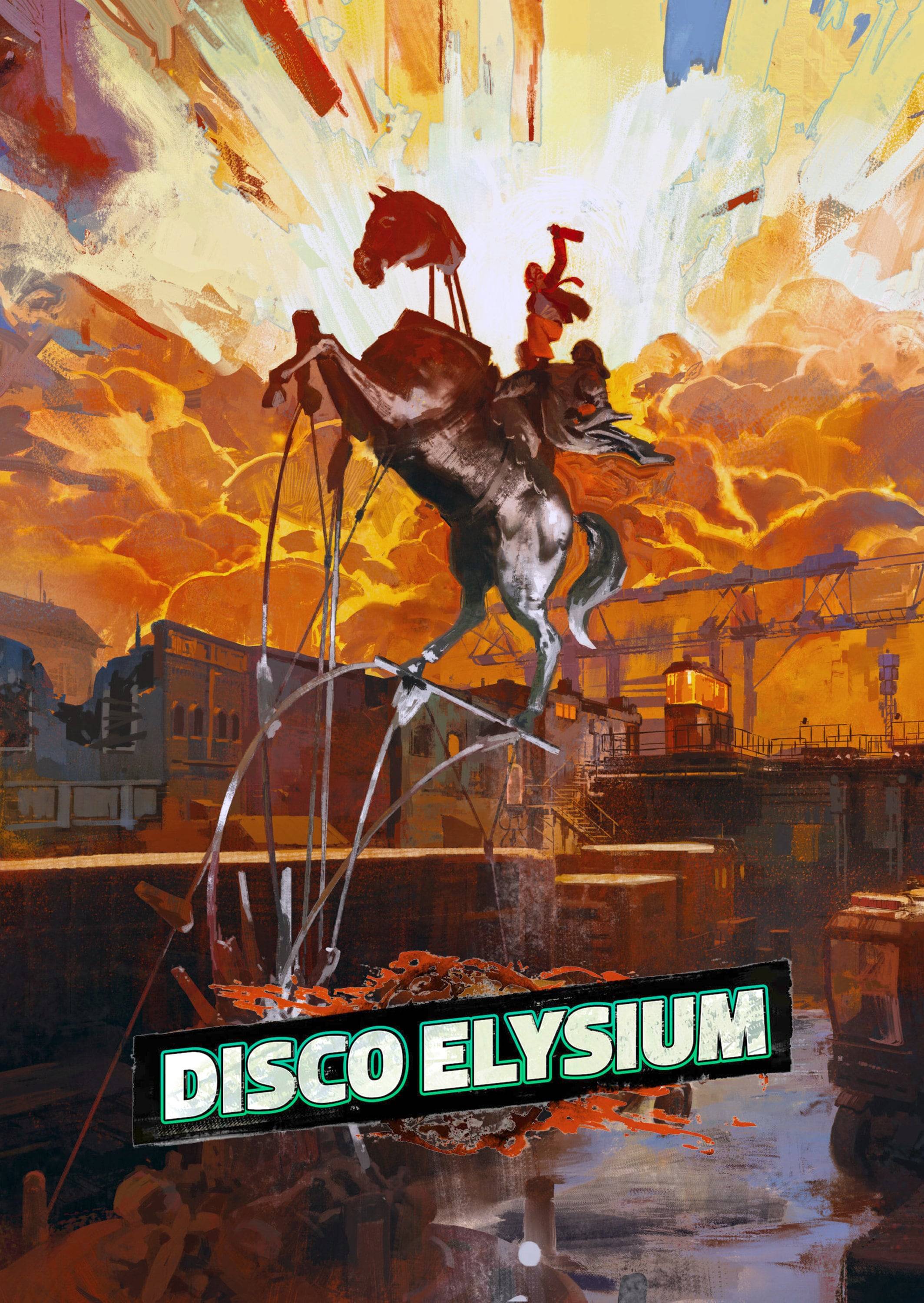แม้หลังจากผ่านไปหลายปี Minecraft ยังคงเป็นผู้นำแนวเกมแซนด์บ็อกซ์ ด้วยการผจญภัยที่ไม่มีที่สิ้นสุดการสร้างโลกแบบไดนามิกและคุณสมบัติผู้เล่นหลายคนที่แข็งแกร่งทำให้โอกาสที่ไร้ขีด จำกัด สำหรับความคิดสร้างสรรค์ มาดำดิ่งสู่ขั้นตอนเริ่มต้นเพื่อเริ่มต้นการเดินทาง Minecraft ของคุณ
สารบัญ
- การสร้างบัญชี Minecraft
- วิธีเริ่มต้นการเดินทางของคุณ
- PC (Windows, MacOS, Linux)
- Xbox และ PlayStation
- อุปกรณ์มือถือ (iOS, Android)
- วิธีออกจาก Minecraft
การสร้างบัญชี Minecraft
ในการเริ่มต้นการผจญภัย Minecraft ของคุณคุณจะต้องสร้างบัญชี Microsoft ซึ่งใช้ในการเข้าสู่เกม เริ่มต้นด้วยการเปิดเว็บเบราว์เซอร์ของคุณและนำทางไปยังเว็บไซต์ Minecraft อย่างเป็นทางการ ค้นหาปุ่ม "ลงชื่อเข้าใช้" ที่มุมบนขวาแล้วคลิก คุณจะเห็นหน้าต่างการอนุญาตที่คุณควรเลือกที่จะสร้างบัญชีใหม่
 รูปภาพ: minecraft.net
รูปภาพ: minecraft.net
ป้อนที่อยู่อีเมลของคุณและสร้างรหัสผ่านที่แข็งแกร่งสำหรับบัญชี Minecraft ของคุณ เลือกชื่อผู้ใช้ที่ไม่ซ้ำกัน หากดำเนินการไปแล้วระบบจะให้คำแนะนำทางเลือก
 รูปภาพ: minecraft.net
รูปภาพ: minecraft.net
หลังจากตั้งค่าบัญชีของคุณให้ตรวจสอบที่อยู่อีเมลของคุณโดยป้อนรหัสที่ส่งถึงคุณ หากอีเมลไม่มาถึงทันทีให้ตรวจสอบโฟลเดอร์ "สแปม" ของคุณ เมื่อตรวจสอบแล้วโปรไฟล์ของคุณจะเชื่อมโยงกับบัญชี Microsoft ของคุณ หากคุณยังไม่ได้ซื้อเกมคุณสามารถทำได้จากร้านค้าของเว็บไซต์โดยเลือกเวอร์ชันที่คุณต้องการและทำตามคำแนะนำการซื้อ
วิธีเริ่มต้นการเดินทางของคุณ
PC (Windows, MacOS, Linux)
Minecraft บนพีซีมีสองเวอร์ชัน: Java Edition และ Bedrock Edition Java Edition สามารถดาวน์โหลดได้สำหรับ Windows, MacOS และ Linux สามารถดาวน์โหลดได้จากเว็บไซต์ Minecraft อย่างเป็นทางการ หลังจากติดตั้งตัวเรียกใช้งานให้เข้าสู่ระบบด้วยบัญชี Microsoft หรือ Mojang ของคุณและเลือกเวอร์ชันเกมที่คุณต้องการเล่น
 รูปภาพ: aiophotoz.com
รูปภาพ: aiophotoz.com
เมื่อเปิดตัวครั้งแรกคุณจะได้รับแจ้งให้เข้าสู่ระบบด้วยข้อมูลรับรองบัญชี Microsoft ของคุณ สำหรับการเล่นเดี่ยวให้คลิกปุ่ม "สร้างโลกใหม่" ในเมนูการตั้งค่าโลกเลือกระหว่างโหมด "การอยู่รอด" สำหรับประสบการณ์คลาสสิกหรือโหมด "สร้างสรรค์" สำหรับทรัพยากรไม่ จำกัด
หากต้องการเล่นกับเพื่อนนำทางไปยังส่วน "เล่น" ในเมนูหลักจากนั้นไปที่แท็บ "เซิร์ฟเวอร์" คุณสามารถเข้าร่วมเซิร์ฟเวอร์สาธารณะหรือป้อนที่อยู่ IP ของเซิร์ฟเวอร์ส่วนตัวหากคุณมีคำเชิญ เพื่อเปิดใช้งานผู้เล่นหลายคนในโลกเดียวสร้างหรือโหลดโลกของคุณไปที่การตั้งค่าและเปิดใช้งานตัวเลือกผู้เล่นหลายคน
Xbox และ PlayStation
บนคอนโซล Xbox (รวมถึง Xbox 360, Xbox One และ Xbox Series X/S) ดาวน์โหลด Minecraft จาก Microsoft Store เปิดตัวเกมจากหน้าจอหลักของคอนโซลและเข้าสู่ระบบด้วยบัญชี Microsoft ของคุณเพื่อซิงค์ความสำเร็จและการซื้อของคุณ
 รูปภาพ: youtube.com
รูปภาพ: youtube.com
สำหรับผู้ใช้ PlayStation (PS3, PS4 และ PS5) ให้ซื้อและดาวน์โหลด Minecraft ผ่าน PlayStation Store เปิดเกมจากหน้าจอหลักและเข้าสู่ระบบด้วยบัญชี Microsoft ของคุณเพื่อเข้าถึงการเล่นข้ามแพลตฟอร์ม
อุปกรณ์มือถือ (iOS, Android)
ซื้อ Minecraft จาก App Store สำหรับ iOS หรือ Google Play สำหรับ Android หลังจากการติดตั้งให้เข้าสู่ระบบด้วยบัญชี Microsoft ของคุณ รุ่นมือถือรองรับการเล่นข้ามแพลตฟอร์มกับอุปกรณ์อื่น ๆ
 รูปภาพ: Storage.googleapis.com
รูปภาพ: Storage.googleapis.com
โปรดทราบว่า Bedrock Edition ช่วยให้สามารถเล่นข้ามแพลตฟอร์มได้ในอุปกรณ์ที่ระบุไว้ทั้งหมดช่วยให้ได้รับประสบการณ์ผู้เล่นหลายคนที่ไร้รอยต่อ อย่างไรก็ตาม Java Edition เป็นเอกสิทธิ์ของพีซีและไม่รองรับการเล่นข้ามแพลตฟอร์ม
วิธีออกจาก Minecraft
หากต้องการออกจาก Minecraft บนพีซีให้กดปุ่ม ESC เพื่อเปิดเมนูเกมจากนั้นคลิก "บันทึกและออก" สิ่งนี้จะนำคุณไปสู่เมนูหลักซึ่งคุณสามารถออกจากโปรแกรมได้อย่างเต็มที่
 รูปภาพ: tlauncher.org
รูปภาพ: tlauncher.org
บนคอนโซลให้เข้าถึงเมนูหยุดชั่วคราวด้วยปุ่ม gamepad ที่เหมาะสมและเลือก "บันทึกและออก" หากต้องการปิดเกมอย่างสมบูรณ์ให้ใช้เมนูของคอนโซลโดยกดปุ่ม "บ้าน" เลือกเกมและเลือกที่จะออก
บนอุปกรณ์มือถือค้นหาตัวเลือก "บันทึกและเลิก" ในเมนูเกม หากต้องการปิดแอพให้ใช้เมนูระบบของอุปกรณ์ของคุณอย่างเต็มที่ บน Android ปัดขึ้นจากด้านล่างและปิด Minecraft จากแอพที่กำลังทำงานอยู่ บน iOS ให้กดปุ่ม "บ้าน" สองครั้งหรือปัดขึ้นเพื่อปิดแอพ
ตอนนี้คุณคุ้นเคยกับพื้นฐานสนุกกับการสำรวจและสร้างในโลกอันกว้างใหญ่ที่มีชีวิตชีวาของ Minecraft ไม่ว่าจะเป็นการเล่นเดี่ยวหรือกับเพื่อน ๆ ในแพลตฟอร์มที่แตกต่างกัน

 รูปภาพ: minecraft.net
รูปภาพ: minecraft.net รูปภาพ: minecraft.net
รูปภาพ: minecraft.net รูปภาพ: aiophotoz.com
รูปภาพ: aiophotoz.com รูปภาพ: youtube.com
รูปภาพ: youtube.com รูปภาพ: Storage.googleapis.com
รูปภาพ: Storage.googleapis.com รูปภาพ: tlauncher.org
รูปภาพ: tlauncher.org บทความล่าสุด
บทความล่าสุด